
Jogi nyilatkozat: Kérjük, kövesse ezt az útmutatót a saját felelősségére. Az AddictiveTips nem vállal felelősséget, ha az eszköz megsérül vagy megtörik a folyamat során.
Amire szükséged lesz:
- A Notion Ink Adam Device a legújabb firmware-re frissítve. (Ha az utóbbi OTA frissítés miatt a készüléke téglafal marad, menjen ide, hogy visszaállítsa az eredeti értékre.)
- A készülék fájljának megfelelő fájlok. Töltse le az alábbi linkekről.
- Az eszköz legalább 50% -os akkumulátor töltöttségi szintre töltött, hogy elkerülje az energiafogyasztást a frissítés során.
Villogási eljárás:
- Bontsa ki a RAR fájlt [update.zip és helyreállítási mappa] az SD-kártyára. Győződjön meg arról, hogy a kártya FAT32 formátumú.
- Helyezze be az SD-kártyát a készülékbe.
- Kapcsolja le Ádámát.
- Tartsa lenyomva a Vol + gombot, és nyomja meg egyszerre az áramellátást (Ha az eszköz automatikusan frissül, akkor automatikusan telepíti és újraindítja.)
- Jelölje ki és válassza ki az update.zip fájlt az SD-kártyáról (A navigáláshoz használja a Hangerő fel és le gombot, a kiválasztáshoz pedig az Energia.)
- A frissítés befejezése után kapcsolja ki az Ádámot.
- Indítsa újra az Ádámot, miközben tartja a Vol + gombot.
- Válassza ki a gyorsítótár ürítésének lehetőségét. (Ez nagyon fontos, miközben az egyéni frissítések villognak, hogy elkerüljék az olyan problémákat, mint a rendszerindító logók stb.)
- Indítsa újra a rendszert.
- Amikor Adam ismét életben van, lépjen a Menü -> Beállítások -> Adatvédelem -> Gyári adatok visszaállítása menüpontra.
Ennyi - kész! Most már egy gyökerező Fork Adam fogalom van a fent említett funkciókkal együtt.
Ismert probléma: A felhasználói adatok törlése után a rendszer visszatér alapértelmezett kínai billentyűzetbemeneti beállításaira, amelyek sérültnek tűnnek. Szerencsére ezt a következőképpen lehet rögzíteni:
Válassza ki a képernyő bármelyik beviteli mezőjét, érintse meg és tartsa lenyomva, amíg meg nem jelenik a „Beviteli kiválasztás” menü, majd válassza a Notion Ink billentyűzetet.
A frissítés során felmerülő bármilyen probléma esetén az Ádámvisszaállítható az eredeti állapotába, ha a linken leírt eljárást követjük, hogy visszaállítsuk a készletbe, a fentiekre, amire szüksége lesz.
Az LCD verzióhoz szükséges fájlok
A Pixel Qi verzióhoz szükséges fájlok











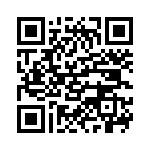

Hozzászólások